在Photoshop(简称Ps)中编辑文本时,有时我们可能需要让特定的字体看起来更加醒目或突出。特别是在使用“微软雅黑”这一字体时,加粗其笔画可以让文字更加鲜明,增强视觉效果。下面,我们就来详细探讨如何在Ps文档中加粗“微软雅黑”字体的笔画。
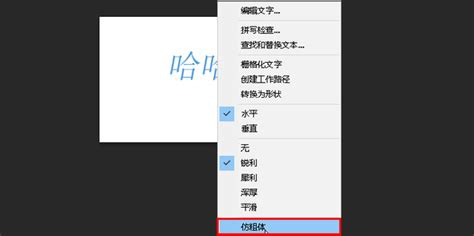
首先,你需要确保你的计算机上已经安装了Photoshop软件,并且系统中包含了“微软雅黑”字体。Photoshop的版本无需特定,但本文以Photoshop CS6为例进行说明,因为这是一个广受欢迎的版本,同时操作步骤在较新版本中也是类似的。
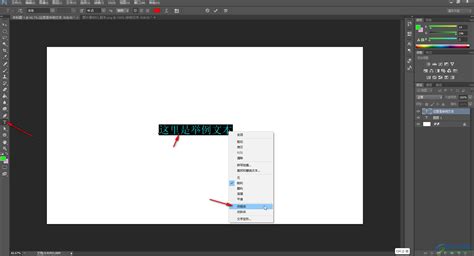
1. 启动Photoshop:双击桌面上的Photoshop图标,启动软件。
2. 新建文档:在Photoshop界面中,点击菜单栏中的“文件”选项,然后选择“新建”。在弹出的对话框中,你可以根据需要设置文档的大小、分辨率等参数,然后点击“确定”。
1. 选择文字工具:在Photoshop左侧的工具栏中,找到并点击“横排文字工具”或“竖排文字工具”,取决于你的文字方向需求。
2. 输入文字:在画布上点击,开始输入你想要加粗的“微软雅黑”字体文字。输入完成后,按Ctrl+回车键确认文字输入。
1. 选择字体:在Photoshop上方的选项栏中,你会看到一个字体下拉菜单。点击下拉菜单,选择“微软雅黑”。
2. 打开字体样式选项:在字体下拉菜单旁边,通常有一个小的箭头或下拉菜单图标。点击它,展开字体样式选项。
3. 选择加粗样式:在字体样式下拉菜单中,你会看到几个选项,如Light(细体)、Regular(常规)、Bold(加粗)等。选择“Bold”来加粗字体笔画。
注意:只有在选择“微软雅黑”字体时,加粗选项(Bold)才会有效。如果你选择其他字体,可能看不到这个选项或选项无效。
虽然上述方法是最直接和有效的,但Photoshop还提供了其他几种方法来加粗字体,适用于不同的情况和需求。
1. 选中文字:确保你已经选择了要加粗的文字。
2. 打开字符设置:按Ctrl+T键,或者点击选项栏中的字符设置图标(通常是一个带有“T”的框)。
3. 选择仿粗体:在字符设置框中,找到“仿粗体”选项(通常是一个带有“B”的图标),点击它。这样可以使文字看起来更粗,但这不是真正的加粗,而是一种模拟效果。
1. 选中文字图层:在图层面板中,确保你已经选中了包含要加粗文字的图层。
2. 打开图层样式:右键点击文字图层,选择“混合选项”。或者,在图层面板底部点击“fx”图标,然后选择“混合选项”。
3. 添加描边:在图层样式对话框中,选择“描边”选项。你可以设置描边的颜色(通常选择与文字相同的颜色)、大小(一般在1~3像素之间)等参数。
4. 应用设置:设置完成后,点击“确定”按钮。你会看到文字周围出现了一圈描边,使文字看起来更粗。
1. 栅格化文字图层:首先,你需要将文字图层栅格化。右键点击文字图层,选择“栅格化文字”。
2. 应用最小值滤镜:点击菜单栏中的“滤镜”选项,然后选择“其他”下的“最小值”。在弹出的对话框中,你可以设置半径(一般在1~3像素之间)。这个半径值决定了滤镜的强度,即文字加粗的程度。
3. 查看效果:应用滤镜后,你会看到文字笔画变得更加粗壮。这是一种通过增加笔画边缘的像素来达到加粗效果的方法。
1. 选择合适的加粗方法:不同的方法适用于不同的场景和需求。例如,如果你需要精确的加粗效果,并且希望保持文字的可编辑性,那么使用字体样式中的加粗选项是最好的选择。而如果你想要更灵活的加粗效果,或者想要尝试一些创意的视觉效果,那么可以尝试使用图层样式或滤镜。
2. 避免过度加粗:虽然加粗文字可以增强视觉效果,但过度加粗可能会导致文字变得模糊或难以阅读。因此,在加粗文字时,要注意保持文字的清晰度和可读性。
3. 备份文档:在进行任何修改之前,最好先备份你的Photoshop文档。这样,如果修改结果不满意,你可以轻松恢复到原始状态。
通过本文的介绍,你应该已经掌握了如何在Photoshop中加粗“微软雅黑”字体笔画的方法。无论是使用字体样式中的加粗选项,还是通过图层样式和滤镜来实现加粗效果,Photoshop都提供了丰富的工具和选项来满足你的需求。希望这些技巧能够帮助你在设计和编辑过程中更加高效地实现你想要的效果。
71.01M口袋妖怪织女星
8.84M悟饭游戏厅2.8版本
12.66M够近智慧社区
27.30M易市通
64.36M倾听者app
10.92M忍者必须死3新春版
36.71M漫蛙漫画页面网页版
46.46M巴适公交安卓版
11.91M玩机技巧华为纯净模式
58.49M刷机精灵安卓版
本站所有软件来自互联网,版权归原著所有。如有侵权,敬请来信告知 mwshe@outlook.com(不接广告),我们将及时删除。 粤ICP备2024192220号-3